Hier lernen Sie, den Wechsel von einer Folie zur nächsten optisch zu gestalten bzw. mit einem Klang zu hinterlegen.
Folienübergänge verwenden.
Ein Folienübergang ist der optisch gestaltete Wechsel von der einen Folie zur Nächsten. Er kann manuell per Mausklick oder automatisch, nach Ablauf einer bestimmten Zeit, erfolgen. Dem Anwender stehen unter PowerPoint 2013 insgesamt 47 verschiedene Übergänge zur Verfügung. Sie sind in Kategorien („Dezent“, „Spektakulär“ und „Dynamischer Inhalt“) unterteilt. Häufig können für die Übergänge noch verschiedene Varianten eingestellt werden.
Folienübergänge werden am günstigsten in der Ansicht Foliensortierung festgelegt. Wechseln Sie also in diese Ansicht (Registerkarte „ANSICHT“ > Gruppe „Präsentationsansichten“ > Schaltfläche „Foliensortierung“) und markieren dort die Folie, welche mit einem Übergang versehen werden soll. Dann öffnet man die Registerkarte „ÜBERGÄNGE“ und wählt in der Gruppe „Übergang zu dieser Folie“ den entsprechenden Übergang aus. Dieser kann und sollte jetzt noch angepasst werden. Hat man beispielsweise den Übergang „Wischen“ gewählt, macht es sich in der Regel sehr gut, wenn für jede einzelne Folie eine andere „Wischrichtung“ festgelegt wird. Das bringt eine gewisse Abwechslung in den Vortrag. Markieren Sie dazu jede Folie einzeln und passen das Wischen über die Schaltfläche „Effektoptionen“ in der Gruppe „Übergang zu dieser Folie“ an. Möchte man alle Folien mit dem gleichen Übergang versehen, macht es sich am einfachsten, wenn man alle Folien gleichzeitig markiert. Ziehen Sie dafür die Maus mit gedrückter linker Taste über die entsprechenden Folien oder nutzen Sie die Strg-Taste. Auf diese Weise braucht der Übergang nur einmal festgelegt zu werden.
In der Gruppe „Anzeigedauer“ wird die Steuerung des Effektes bestimmt. Es wird festgelegt, ob die nächste Folie per Mausklick oder nach Ablauf einer bestimmten Zeit angezeigt werden soll. Dazu wird das entsprechende Häkchen gesetzt. Standardmäßig ist der Übergang per Mausklick eingestellt. Die Dauer des Überganges kann ebenfalls verändert werden, obwohl die voreingestellten Zeiten durchaus eine brauchbare Sache sind.
Zusätzlich kann der Folienübergang mit einem Sound hinterlegt werden. Wählen Sie also auf der besagten Registerkarte in der Gruppe „Anzeigedauer“ ein passendes Geräusch aus. Geräusche sind allerdings nur etwas für den privaten Bereich.
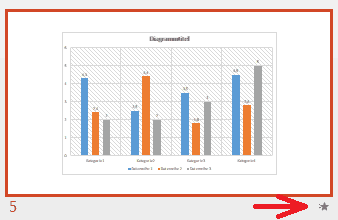 Sobald eine Folie einen Effekt besitzt, bekommt sie in der Foliensortierung einen kleinen Stern rechts unter der Folie. Dieser Stern fungiert zu dem als Schaltfläche, mit der man den oder die Effekte zur Probe ablaufen lassen kann. Ansonsten kann ein Folienübergang mit der Schaltfläche „Vorschau“ auf der Registerkarte „ÜBERGÄNGE“ separat getestet werden.
Sobald eine Folie einen Effekt besitzt, bekommt sie in der Foliensortierung einen kleinen Stern rechts unter der Folie. Dieser Stern fungiert zu dem als Schaltfläche, mit der man den oder die Effekte zur Probe ablaufen lassen kann. Ansonsten kann ein Folienübergang mit der Schaltfläche „Vorschau“ auf der Registerkarte „ÜBERGÄNGE“ separat getestet werden.
weiter zu: Animationen auf der Folie verwenden.
Lektion 5.2
weitere Lektionen dieser Lerneinheit:
© Copyright by H. Müller
